Cómo deshabilitar o habilitar la reproducción automática en Apple Music y otros consejos
IOS 14 y iPadOS 14 han mejorado significativamente el funcionamiento de Apple Music. La nueva pestaña Escuchar ahora tiene mejores recomendaciones, la búsqueda ha mejorado mucho y la interfaz de usuario en su conjunto es mucho más refinada. En el iPad, Apple Music ahora ofrece una navegación superior mediante la inclusión de una barra lateral dedicada.

Dicho esto, también hay una serie de actualizaciones y mejoras en la forma en que Apple Music funciona por diseño. Un cambio grande y notable es cómo Apple Music continúa reproduciendo automáticamente las pistas relacionadas después de que finaliza un álbum o una lista de reproducción. Puede que te guste esta función o no. Para aquellos que esperan pacientemente, se espera que Apple lance iOS 14 y iPadOS 14 en otoño, lo que significa alrededor de la cuarta semana de septiembre de este año.
Deshabilitar o habilitar la reproducción automática en Apple Music
De manera predeterminada, la función de reproducción automática de Apple Music está habilitada después de la última canción de un álbum o lista de reproducción. Continuará reproduciendo selecciones aleatorias dentro o fuera de su biblioteca de música. ¡Eso significa que la música nunca se detiene! Aún mejor, también te ayuda a descubrir nuevos clientes potenciales. Si te molesta, es muy fácil desactivar la reproducción automática en Apple Music.
En el iPhone, comience abriendo la pantalla Now Playing: toque la canción que se está reproduciendo actualmente para hacerlo. Luego toque el ícono Siguiente en la esquina inferior derecha de la pantalla.
Ahora solo toque el ícono de reproducción automática (parece un bucle infinito) junto a Reproducir a continuación. Esto debería evitar que Apple Music reproduzca pistas automáticamente.
Lee También Las 7 mejores formas de reparar el iPhone no descargan correos electrónicos del servidor
Las 7 mejores formas de reparar el iPhone no descargan correos electrónicos del servidor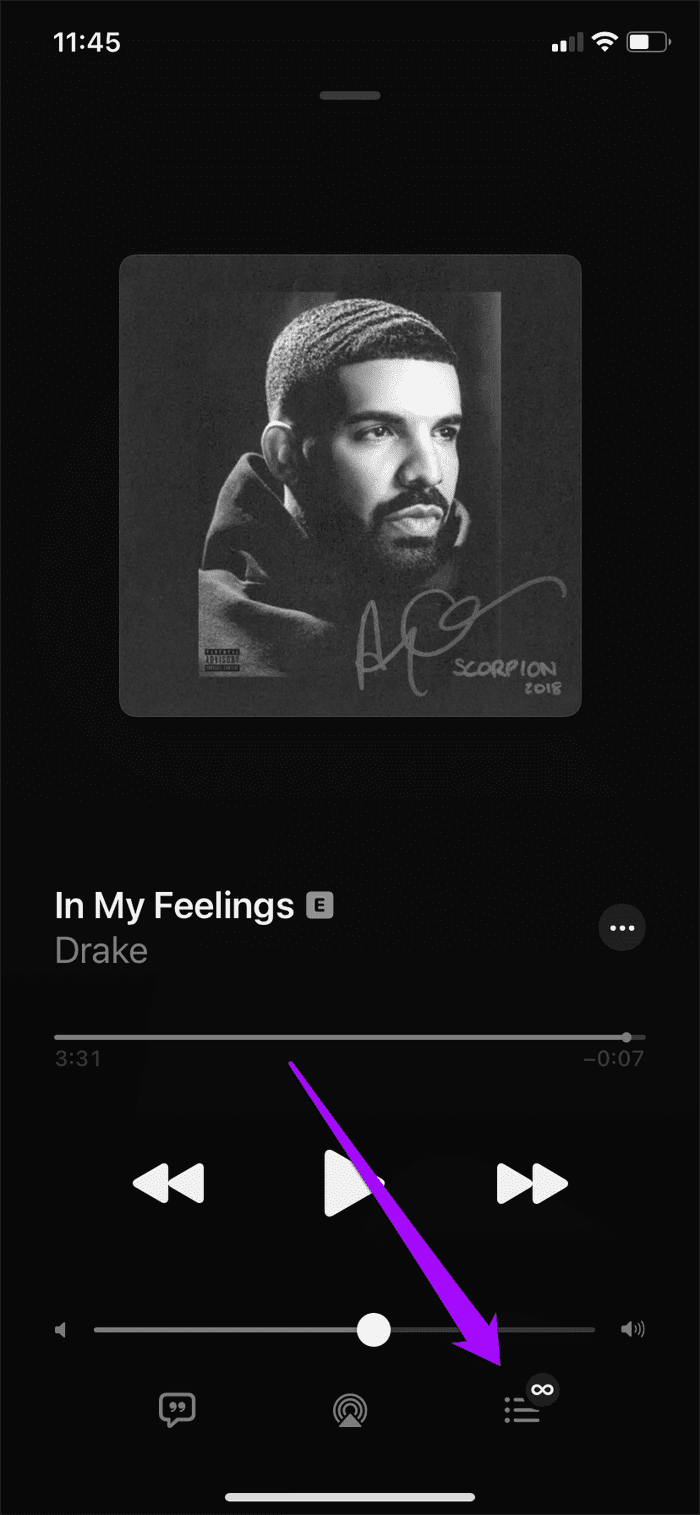
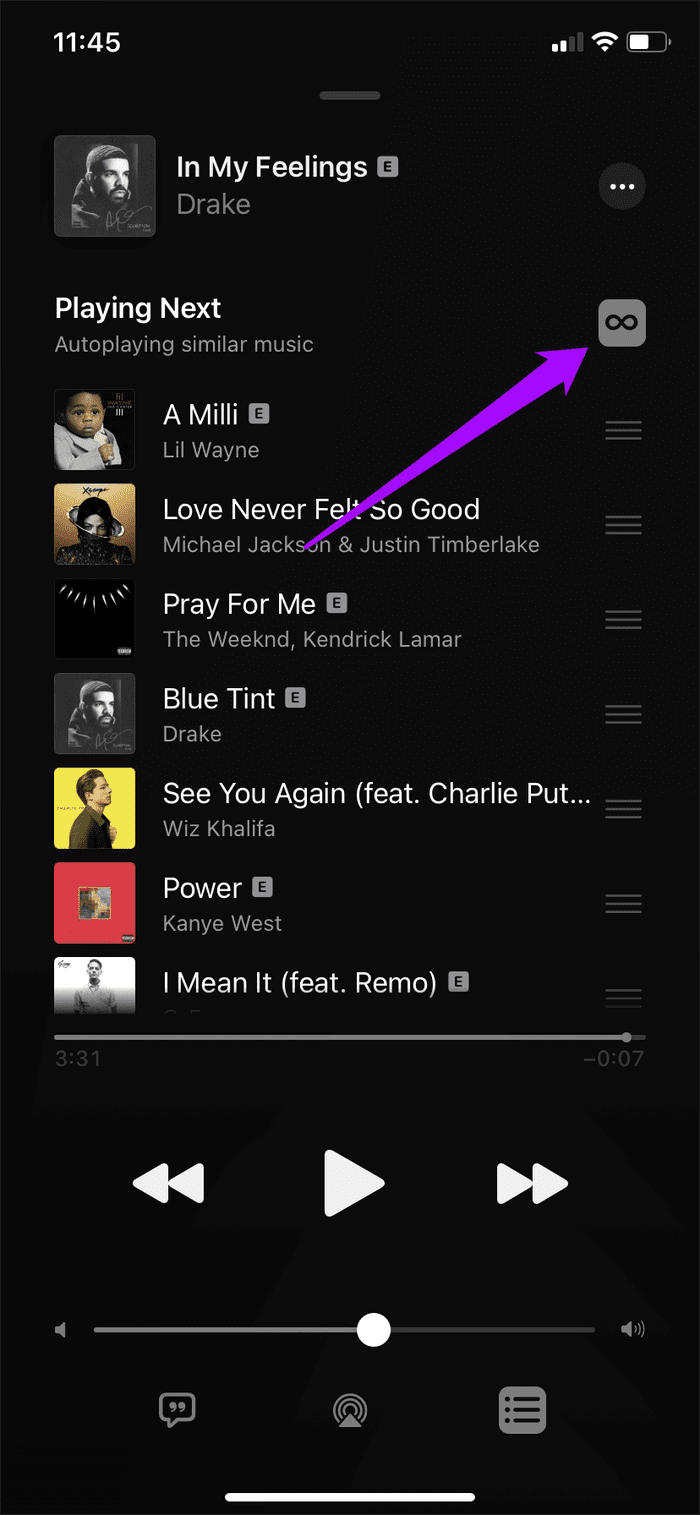
Solo necesita hacer esto una vez, no necesita desactivar la función para cada álbum o lista de reproducción una y otra vez. Cuando desee habilitar la función, toque el ícono de reproducción automática nuevamente en la pantalla Siguiente.
En iPad, deshabilitar o habilitar la reproducción automática en Apple Music es lo mismo que en iPhone.
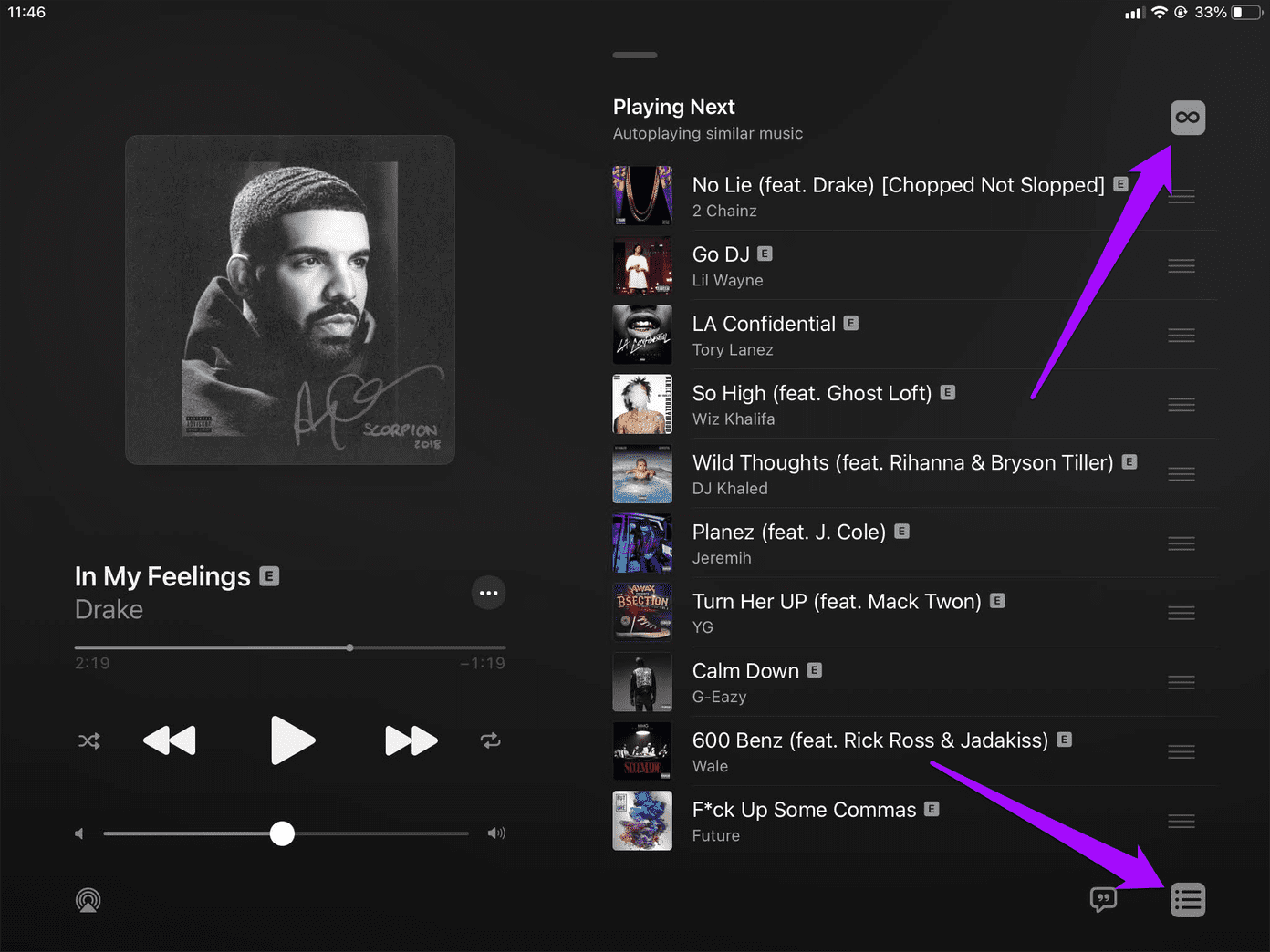
Vaya a la pantalla Reproduciendo ahora, vaya a la lista Siguiente y toque el icono de reproducción automática para desactivar o activar la función.
Otros trucos y ajustes de Apple Music
En iOS 14 y iPadOS 14, Apple Music viene con muchas otras mejoras. Antes de terminar, echemos un vistazo a algunas características y configuraciones con las que quizás no esté familiarizado.
Agregue el widget de música de Apple a la pantalla de inicio
El iPhone ha recibido widgets actualizados y muy detallados que puede agregar fácilmente en cualquier lugar de su pantalla de inicio. Apple Music también tiene uno: muestra álbumes reproducidos recientemente y listas de reproducción que actúan como accesos directos rápidos a la aplicación Música.
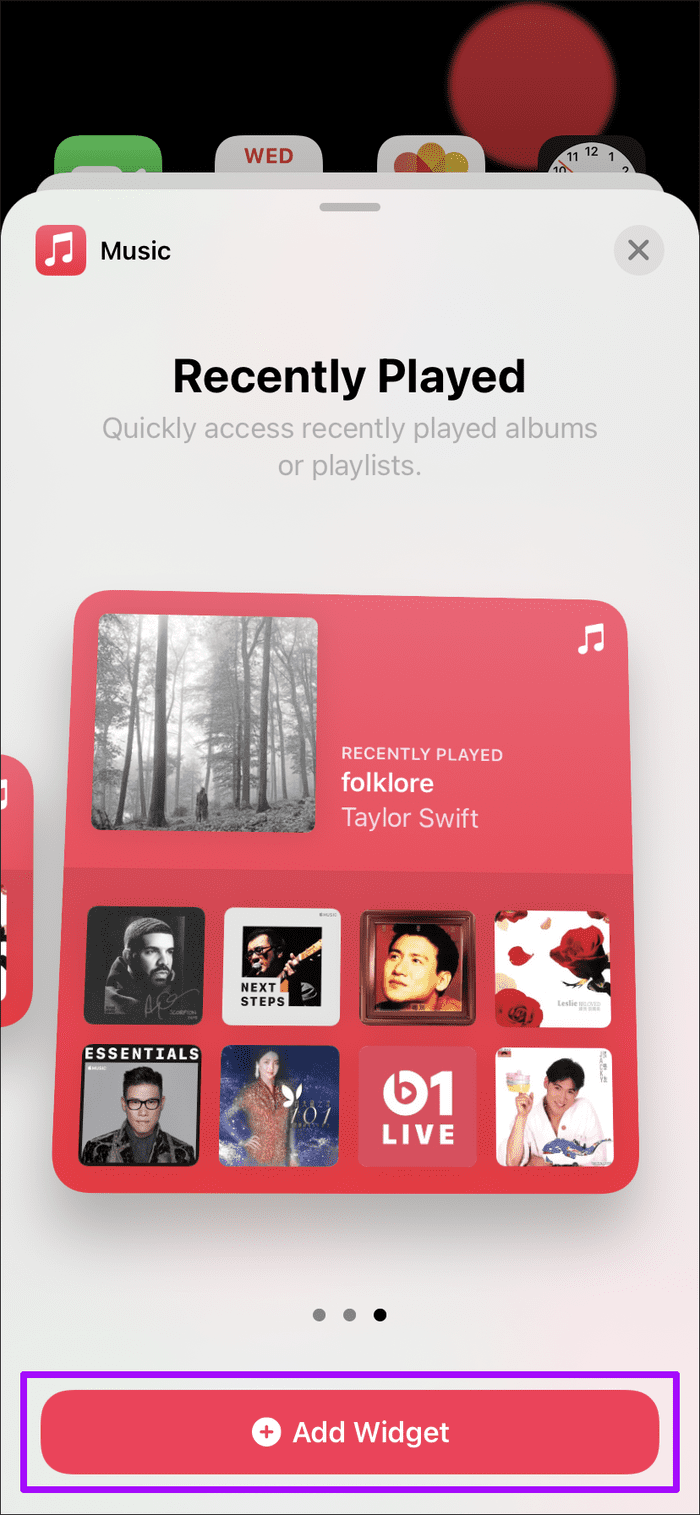
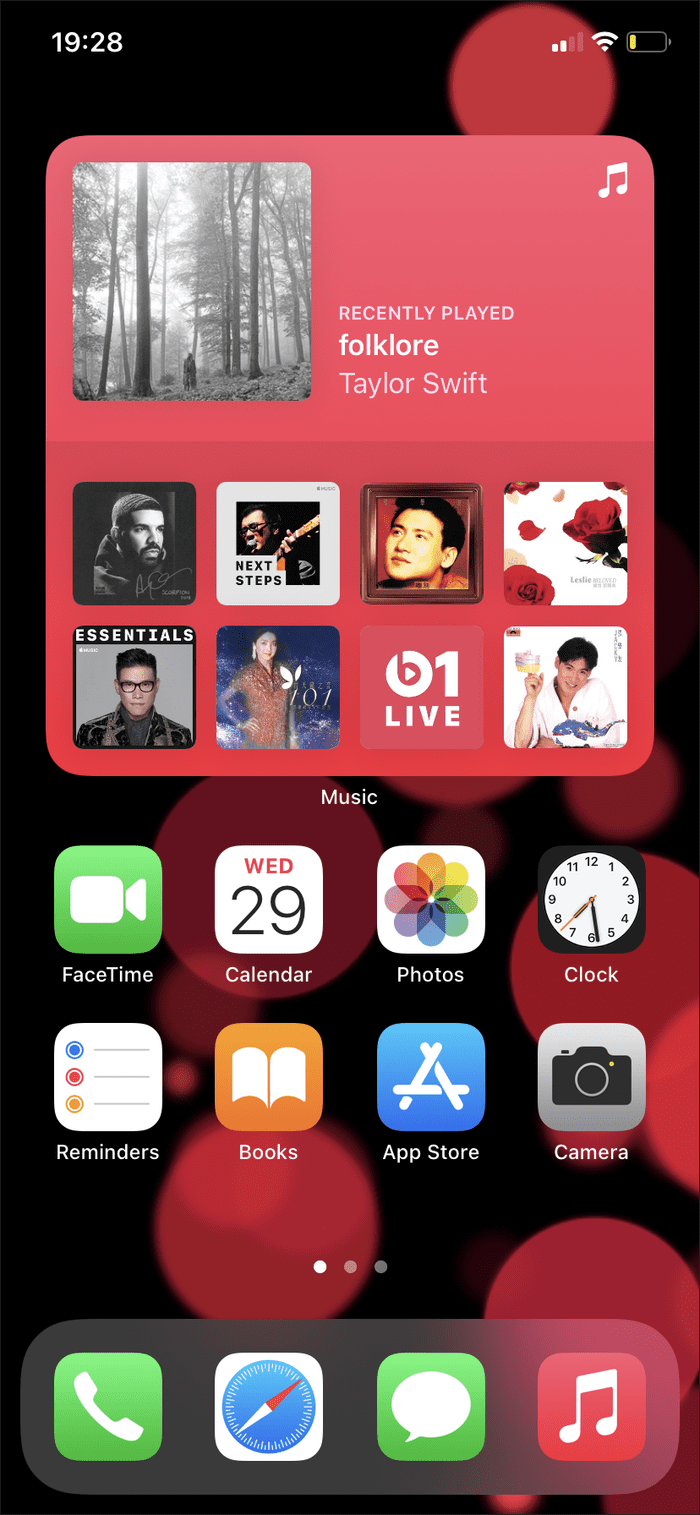
Sumérjase en la galería de widgets: Agite la pantalla de inicio y toque el ícono más en la parte superior izquierda de la pantalla para acceder a él. Seleccione el widget de Apple Music, elija un tamaño (pequeño, mediano o grande) y toque Agregar widget. A continuación, puede arrastrar el widget donde desee en la pantalla de inicio.
Lee También Cómo tomar capturas de pantalla con desplazamiento en Android 12
Cómo tomar capturas de pantalla con desplazamiento en Android 12anotar: No puede agregar widgets a la pantalla de inicio del iPad.
Desliza hacia abajo para comenzar a buscar
A pesar de los muchos filtros en la pestaña Biblioteca, buscar en tu música puede ser tedioso. En iOS 14 y iPadOS 14, Apple Music facilita las cosas con la adición de una barra de búsqueda: está oculta de manera predeterminada.
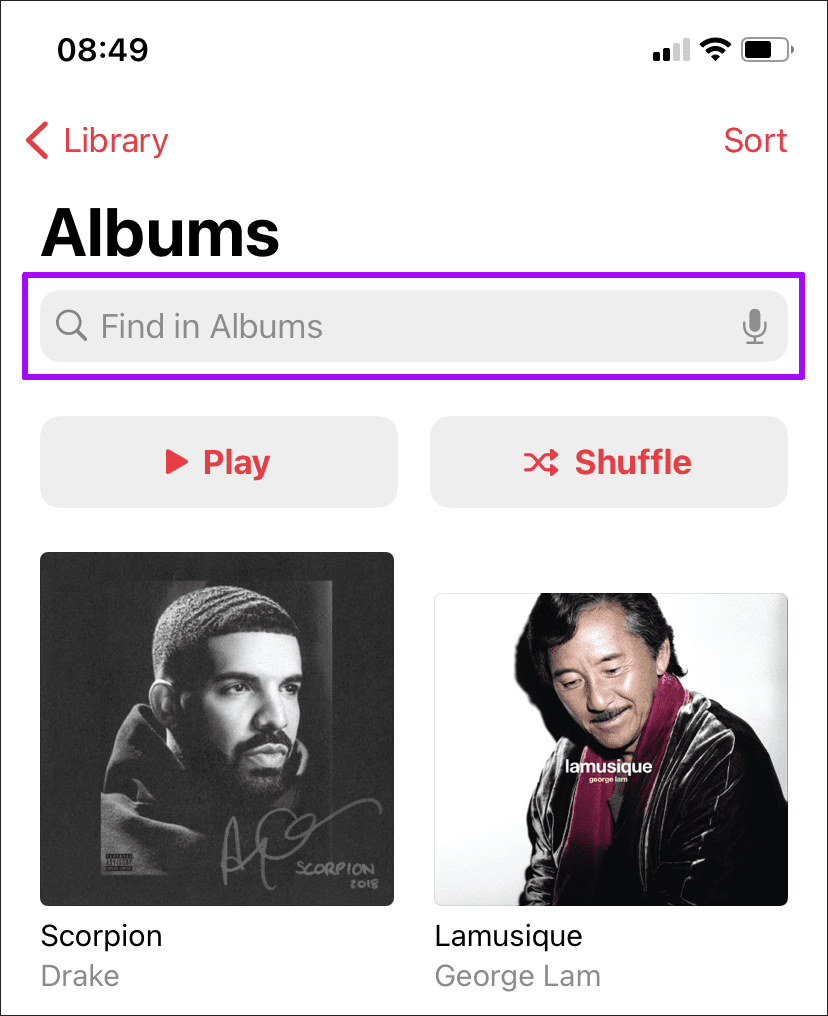
Comience tocando en una de las categorías de la biblioteca: álbumes, artistas, listas de reproducción, etc. Luego deslice hacia abajo para mostrar la barra de búsqueda.
Desactivar movimiento en la portada del póster
La pestaña Escuchar ahora de Apple Music viene con carteles rediseñados, algunos de los cuales tienen degradados de color y animaciones cambiantes. Si prefiere carteles estáticos, desactive la configuración correspondiente.
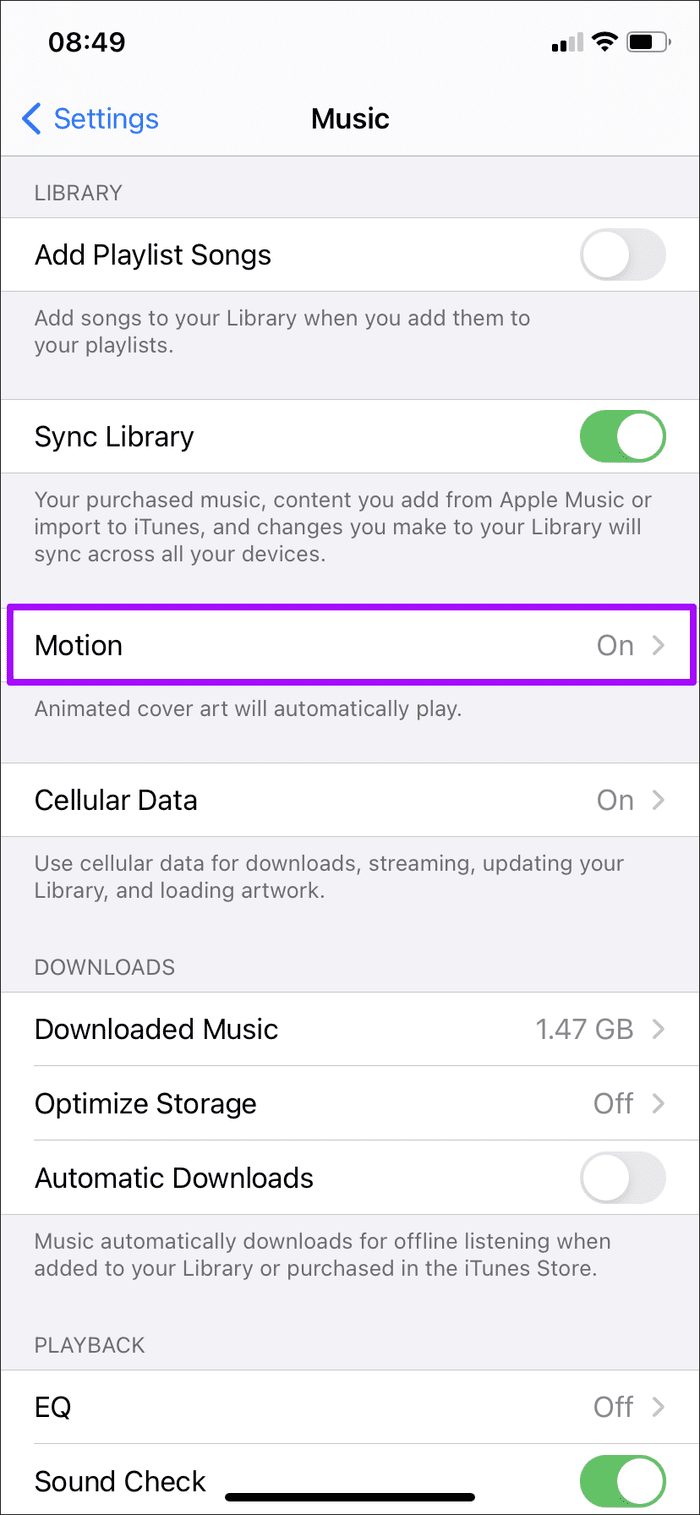
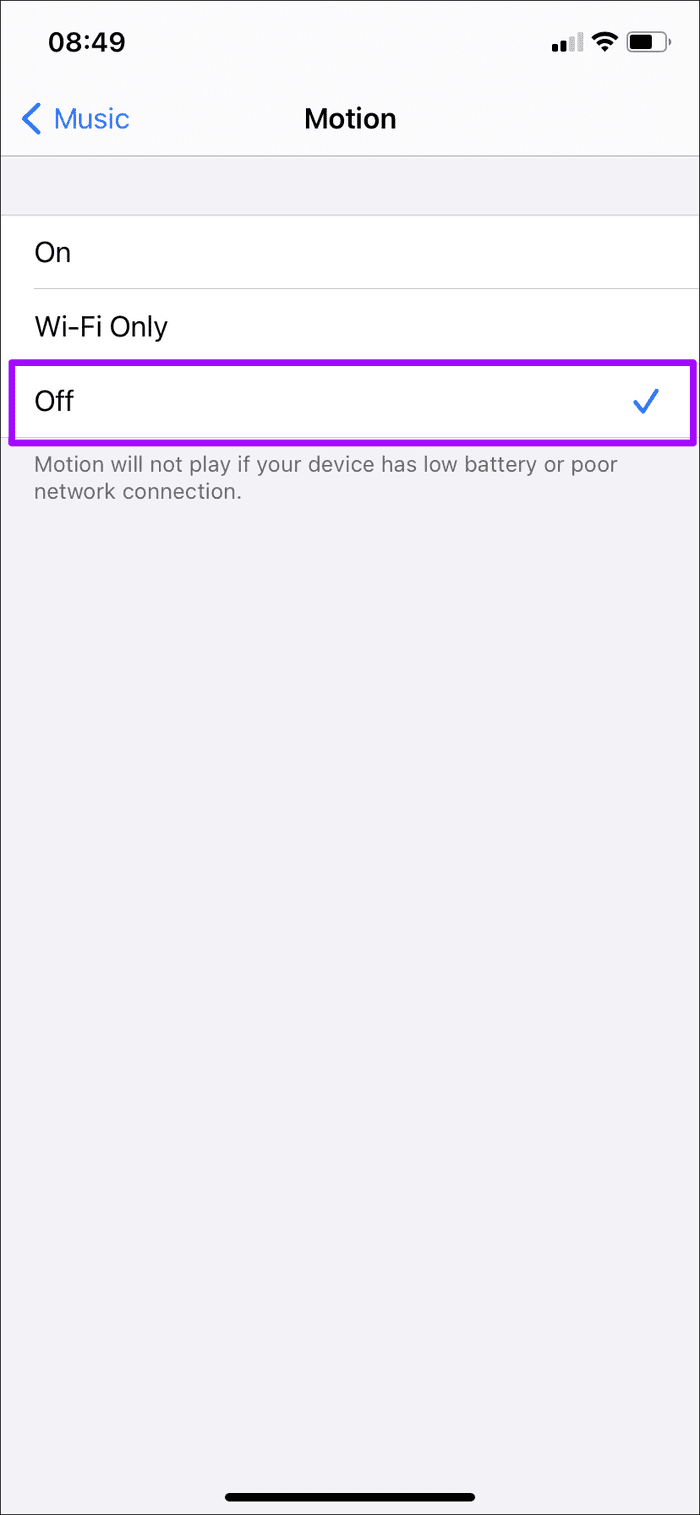
Comience yendo a Configuración de iPhone/iPad > Música. Toque Movimiento, luego toque Desactivado. También puede seleccionar Wi-Fi solo para limitar las animaciones de los carteles cuando está conectado a Wi-Fi, lo que debería ayudar a conservar los datos móviles.
Amplifica tu audio con auriculares
A partir de iOS 14 y iPadOS 14, puede usar una configuración de accesibilidad llamada Adaptaciones de auriculares para mejorar el sonido en auriculares Apple y Beats compatibles, como AirPods 2 y AirPods Pro.
Lee También Cómo mover una sección a un nuevo tablero en Pinterest
Cómo mover una sección a un nuevo tablero en PinterestEsta no es una función relacionada con Apple Music, se aplica a todas las salidas de audio en general. Pero si tiene una discapacidad auditiva, debe encontrarlo muy útil cuando escucha música.
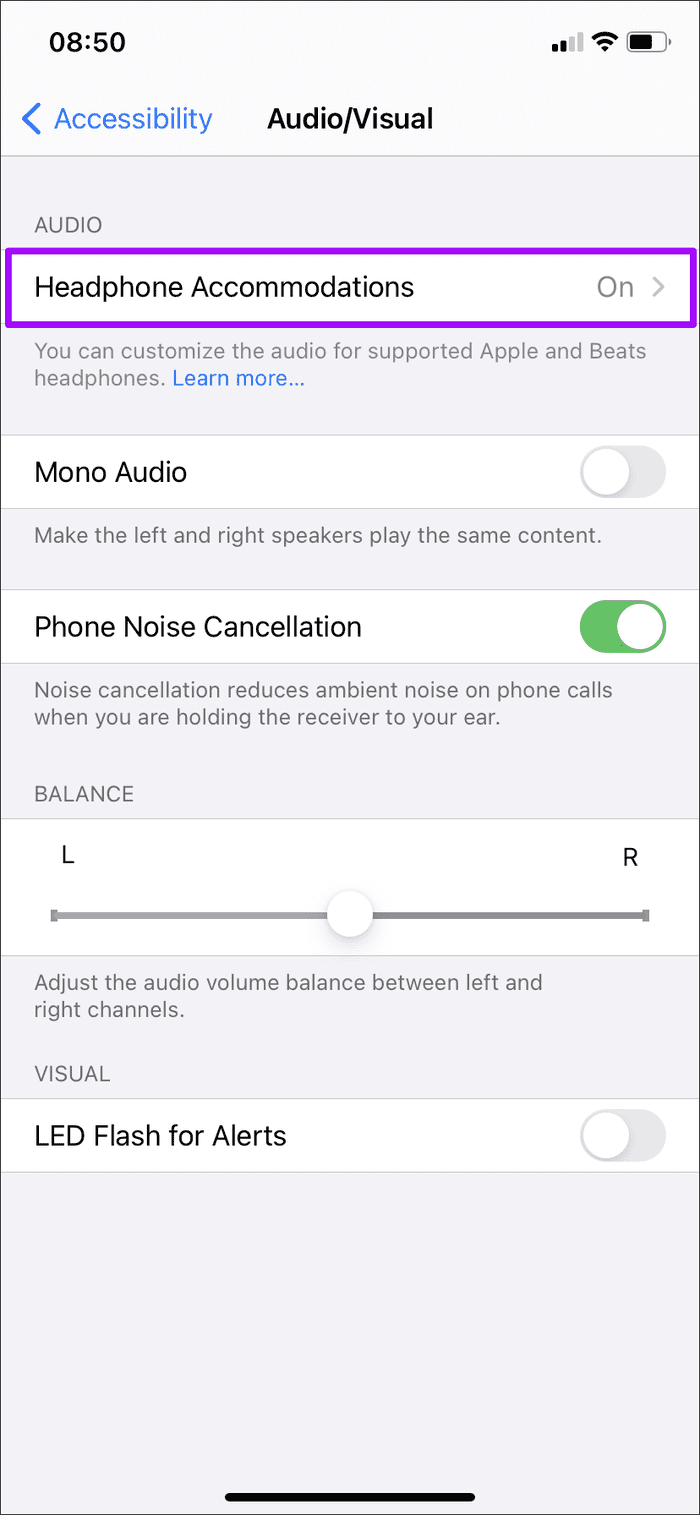
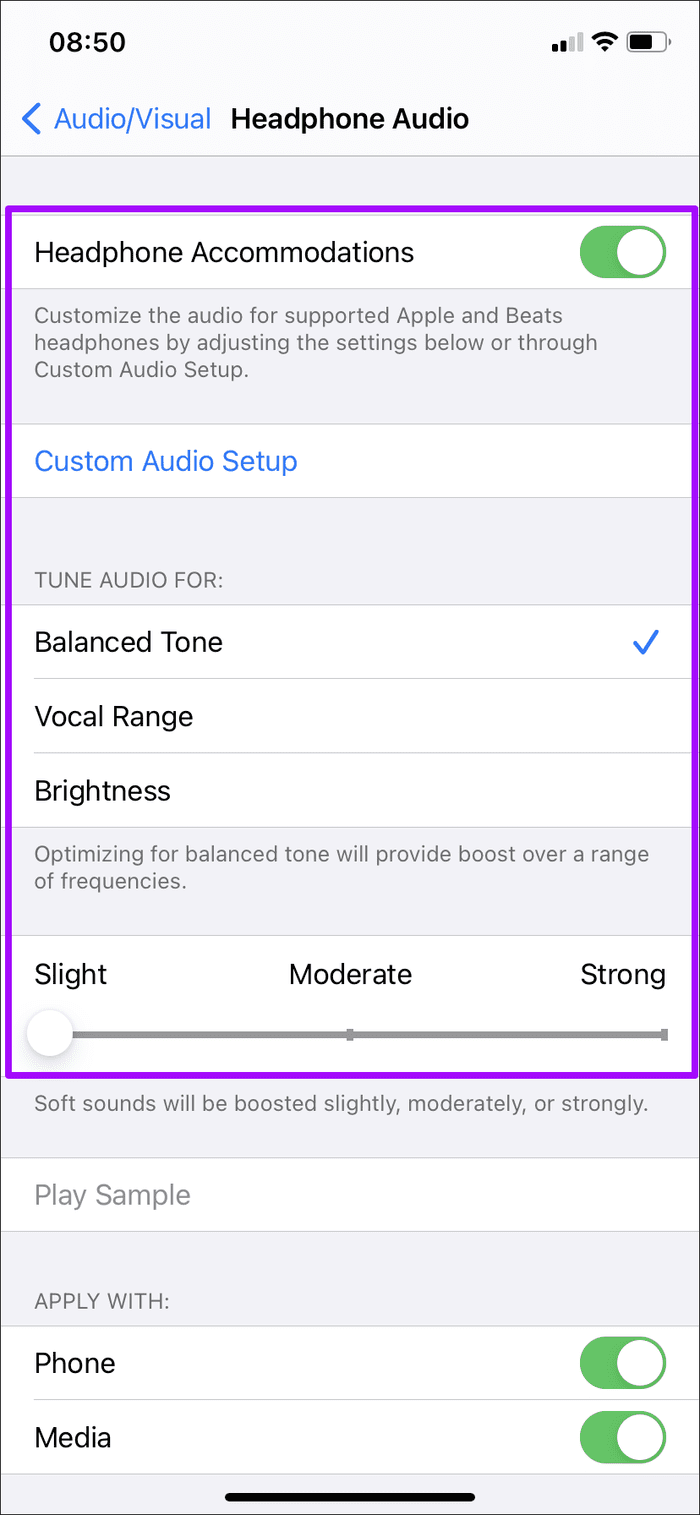
Vaya a Configuración de iPhone > Accesibilidad > Audio/Visual > Acomodación de auriculares. Después de habilitar la función, puede usar los diversos controles que aparecen en la pantalla para aumentar la salida de audio según lo desee.
amalo o odialo
Apple Music sigue creciendo (con casi 70 millones de suscriptores en el momento de escribir este artículo), así que espere más adiciones y mejoras con el tiempo. Claro, puede que te gusten o no todos, pero el servicio de transmisión de música de Apple, en general, ha mejorado mucho. como eran las cosas hace un tiempo. Dicho esto, Apple Music todavía tiene un largo camino por recorrer si quiere mantenerse al día con Spotify.
Próximo : ¿Apple Music se bloquea al reproducir música descargada en tu iPhone o iPad? Pruebe estas correcciones.
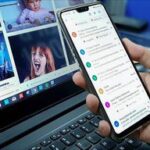 Apple Mail vs Gmail: qué aplicación de correo electrónico es mejor en iPhone
Apple Mail vs Gmail: qué aplicación de correo electrónico es mejor en iPhoneSi quieres conocer otros artículos parecidos a Cómo deshabilitar o habilitar la reproducción automática en Apple Music y otros consejos puedes visitar la categoría Informática.

TE PUEDE INTERESAR